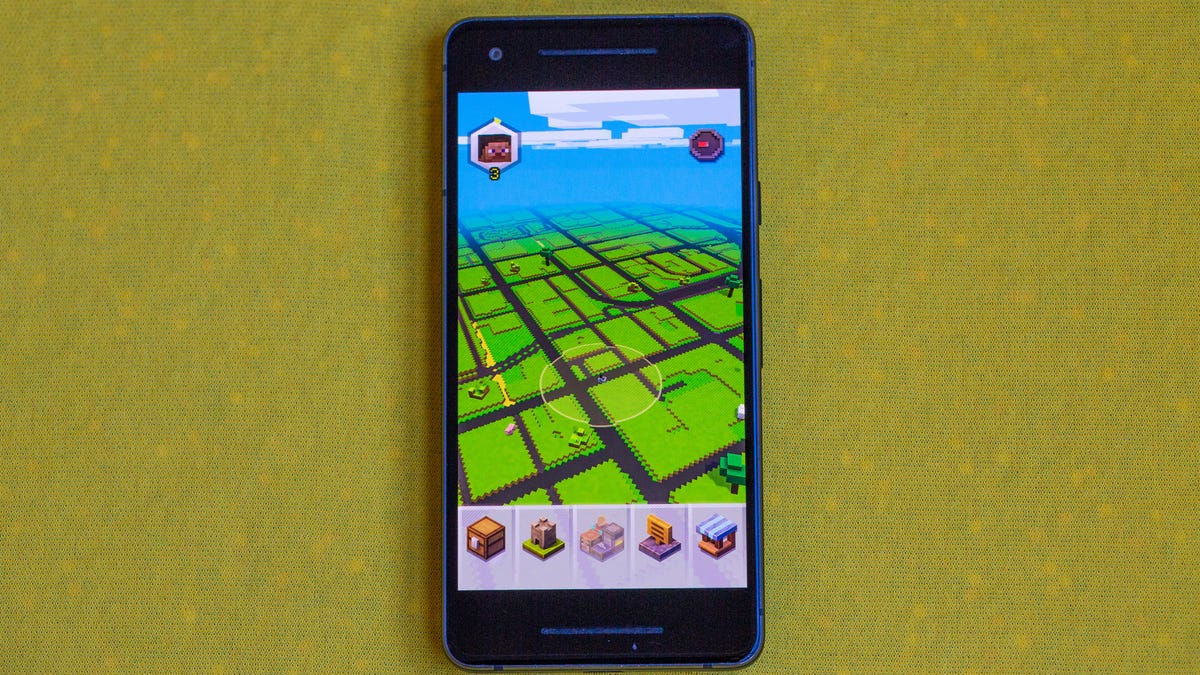Обновление до MacOS Sonoma? Сначала выполните эти 7 действий
Upgrade to MacOS Sonoma? First, perform these 7 actions.

Apple начала распространять MacOS Sonoma для совместимых Mac и MacBook, и есть огромное искушение рискнуть и нажать на эту кнопку Обновить сейчас.
Хотя это то, что сделают большинство людей, я предпочитаю подходить к этому более осторожно, потому что я сталкивался с людьми, которые потеряли данные или столкнулись с сбоями, нестабильностью и другими проблемами после обновления.
Также: iPhone 15 перегревается? Вот что нужно знать и делать
Вот что я собираюсь сделать перед тем, как нажать на эту такую соблазнительную кнопку Обновить сейчас!
Я знаю, как соблазнительно нажать на кнопку Обновить сейчас и рискнуть!
1. Обновите все приложения
И я имею в виду все.
От того, что я загрузил из Apple App Store (для этого нажмите на значок Apple на панели меню, затем App Store, а затем нажмите Обновления), до таких вещей, как Microsoft Office и пакет Adobe Creative Cloud (у них есть свои собственные процедуры обновления).
Также: Как легко создать резервную копию Mac на USB-накопителе (и почувствовать себя Джеймсом Бондом)
Основная причина сбоев и нестабильности после обновления MacOS – использование устаревших приложений.
2. Создайте резервную копию!
Убедитесь, что у вас есть одна или две резервные копии на случай, если что-то пойдет не так.
Я предпочитаю иметь локальную резервную копию с помощью Time Machine (нажмите на Настройки системы, затем Общие, а затем Time Machine), или стороннего приложения, такого как Carbon Copy Cloner, и удаленную резервную копию в облаке с использованием сервиса, например, Backblaze.
Также: Оборудование отказывается, но я никогда не потерял данные благодаря этому плану резервного копирования
Думаете, вам это не нужно? Представьте себе, что все данные на вашем Mac исчезли. Если такое чувство вызывает у вас озноб, вам нужна резервная копия.
А если вам действительно не важно, что находится на вашем Mac, то одним из способов полной обновки Mac может быть его очистка и перезагрузка MacOS с нуля, избавившись от всего накопившегося мусора за месяцы и годы.
3. Соберите свои пароли
Вам понадобится ваш пароль от iCloud, и иметь пароль от резервной копии Time Machine (если вы делаете зашифрованную резервную копию) или вашего провайдера облачного резервного копирования – это действительно хорошая идея.
4. Зарядите ваш Mac
Если у вас есть MacBook, убедитесь, что батарея заряжена, а система также подключена к сети переменного тока во время обновления.
Для Mac не обновляйте, если питание кажется ненадежным, или убедитесь, что у вас есть резервное питание в виде электростанции или бесперебойного питания (UPS), которое может поддерживать питание вашей системы во время обновления.
5. Убедитесь в хорошем интернет-соединении
MacOS Sonoma составляет около 6,5 ГБ, поэтому вам нужно иметь хорошее интернет-соединение, чтобы справиться с такой загрузкой.
6. Выделите достаточно времени
Не обновляйтесь, если у вас мало времени или вы собираетесь выйти. Вам понадобится хорошая пара часов, а возможно, и больше, если что-то пойдет не так.
Также: Как обновить каждое устройство Apple (iPhone, iPad, Apple Watch, Mac и другие)
Это не то, что стоит делать, если у вас мало времени!
7. Если сомневаетесь, подождите
Вскоре Apple выпустит обновление Sonoma, которое исправит ошибки, ускользнувшие в процессе разработки.
Если вы хотите избежать раздражающих или, возможно, серьезных ошибок, вам может быть лучше подождать выпуска обновления Sonoma 14.0.1.